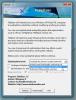Lancez rapidement un type de fichier avec une application alternative ou portable utilisant du café
Souvent, quand vous entendez le mot café, qu'est-ce qui vous vient exactement à l'esprit? Est-ce cette chaleur énergique des hivers, ou l'arôme rafraîchissant que vous trouvez tout simplement irrésistible? Quoi qu'il en soit, l'application que nous allons examiner n'a rien à voir avec votre dose quotidienne de caféine. café est une application portable open-source pour Windows qui vous permet d'associer différentes applications à un seul type de fichier (en fonction de son extension), donc que vous pouvez facilement ouvrir n'importe quel fichier de ce type avec l'une de ces applications sans avoir à utiliser l'entrée "Ouvrir avec" du contexte de clic droit menu. Pour simplifier les choses, vous pouvez attribuer deux applications différentes à un seul type de fichier, ce qui vous permet d'ouvrir un fichier dans l'application secondaire chaque fois que nécessaire en maintenant la touche ALT enfoncée tout en double-cliquant dessus. Cela peut être extrêmement utile si vous disposez d'un ensemble d'applications portables que vous souhaitez utiliser pour ouvrir des fichiers en déplacement; vous pouvez simplement transporter Coffee sur le même lecteur flash que ces applications et l'exécuter d'abord sur l'ordinateur que vous utilisez en utilisant, et il ouvrira vos types de fichiers configurés dans les applications que vous avez associées à ces fichiers dans Café.
Le café arbore un design très léger et réside dans la zone de la barre d'état système, fonctionnant tranquillement en arrière-plan. Vous pouvez cliquer avec le bouton droit sur son icône de notification et choisir l'action souhaitée dans le menu contextuel. Il s'agit notamment de mettre en pause, d'actualiser, de quitter l'application, d'exécuter Type et Exécuter (plus à ce sujet plus tard), de changer la langue, d'attribuer des applications aux types de fichiers, etc. Presque tout ce que propose le menu contextuel est également accessible via des raccourcis clavier, ce qui rend l'utilisation de l'application encore plus facile pour les accros du clavier.

L'affectation d'applications personnalisées à n'importe quel type de fichier est également assez facile et fonctionne absolument comme un charme si elle est effectuée correctement. Pour ce faire, rendez-vous sur Préférences dans le menu contextuel de l'application et cliquez sur «Configuration de l'extension». Tout d'abord, vous devez spécifier l'extension du type de fichier auquel vous souhaitez ajouter une association d'application. Vous pouvez le faire en tapant simplement l'extension dans la zone de texte supérieure ou en recherchant n'importe quel fichier de ce type sur votre ordinateur. Par exemple, vous pouvez taper .TXT ou .JPEG, ou cliquer sur le bouton «…» pour sélectionner un fichier texte ou une image JPEG à partir de votre ordinateur, puis cliquer sur Associer pour ajouter l'extension à la liste. Une fois ajouté, vous pouvez associer des programmes primaires et secondaires à cette extension. Cliquez simplement sur le bouton Parcourir sous Applications principales et alternatives pour spécifier les programmes que vous souhaitez utiliser pour ouvrir le fichier, puis cliquez sur OK.

Maintenant, lorsque vous double-cliquez sur un fichier de ce type, il s'ouvre dans l'application principale que vous avez spécifié pour cela, quel que soit le programme par défaut défini pour ouvrir ce fichier sur l'ordinateur que vous utilisez en utilisant. De même, en double-cliquant dessus avec la touche ALT enfoncée, vous ouvrirez ce fichier dans l'application alternative que vous avez spécifiée dans Coffee.
Coffee permet également de spécifier des programmes en double-cliquant sur n'importe quel type de fichier sur votre ordinateur pour la première fois après l'installation de Coffee. Cependant, cette fonctionnalité peut également vous harceler dans votre flux de travail, car obtenir cette invite d'association pour chaque type de fichier non reconnu que vous ouvrez peut finir par être assez ennuyeux.

Si l'emplacement d'une application précédemment affectée est modifié, vous pouvez toujours spécifier le nouveau chemin en l'ouverture de la console de configuration du chemin d'application à partir des Préférences, qui affiche une liste de tous les associés programmes.
La fonctionnalité "Type et exécution" que j'ai mentionnée précédemment peut s'avérer extrêmement utile pour lancer des applications à l'aide de mots clés. Vous pouvez attribuer un mot clé ou une expression spécifique à un fichier afin de ne pas avoir à taper le nom complet ou le chemin d'accès ou à naviguer jusqu'à son emplacement chaque fois que vous devez le lancer; entrez simplement son mot-clé dans le champ «Exécuter» et cliquez sur «Exécuter» ou «Exécuter une alternative» pour le lancer dans son application principale ou alternative associée, respectivement.

Dans l’ensemble, c’est une application polyvalente qui vous donne beaucoup de flexibilité et de contrôle sur le lancement de fichiers sur votre ordinateur dans différents programmes. Il fonctionne sur Windows XP, Windows Vista, Windows 7 et Windows 8. Les tests ont été effectués sur Windows 8 Pro.
Télécharger le café
Chercher
Messages Récents
Fidelizer optimise les performances de l'ordinateur pour exécuter une station de travail musicale lourde
La production de pièces musicales professionnelles implique l’utili...
Afficher les valeurs de couleur dans plusieurs formats avec ColorToy
L'une des choses qui fascine le plus les concepteurs graphiques est...
Comment définir la vitesse du ventilateur personnalisé sur un PC Windows 10
Votre ordinateur portable et votre ordinateur de bureau sont tous d...